相信大家都会使用html' target='_blank'>任务管理器来结束掉未响应的程序,可有的system权限的进程使用任务管理器无法关闭,不过我们可以使用cmd命令来强制结束,但是很多win7 64位系统的用户不知道使用命令提示符来强制结束程序,下面由小编跟大家介绍win7系统如何使用cmd命令强制结束程序。
方法/步骤:
1、首先进入桌面,按下“Win + R”快捷键打开运行窗口,输入“cmd”并点确定打开命令提示符;
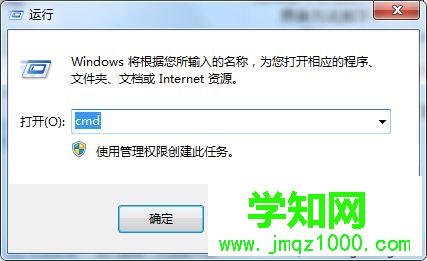
2、打开cmd窗口后,输入“tasklist”命令,按下回车,之后可以查看所有正在运行的进程;
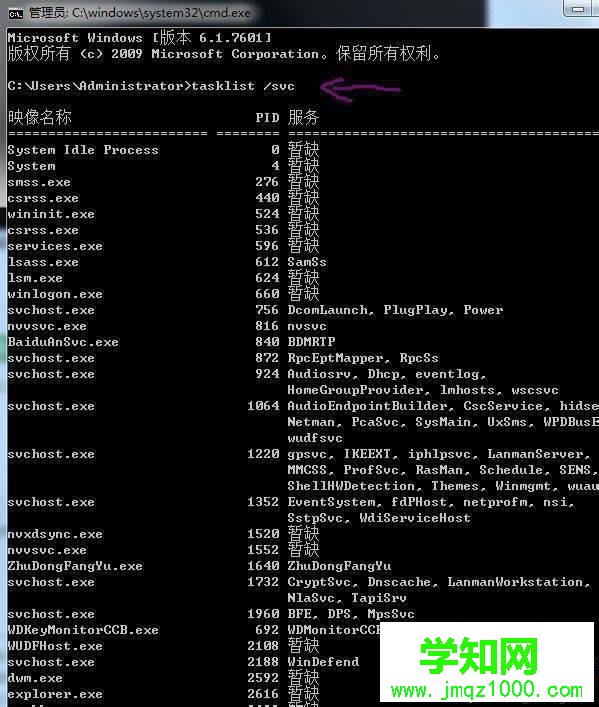
3、然后输入“taskkill /im 映像名称.exe /f” ,以“WDKeyMonitorCCB.exe”进程为例,输入“taskkill /f /im "WDKeyMonitorCCB.exe"” ,然后回车,就结束了这个进程。
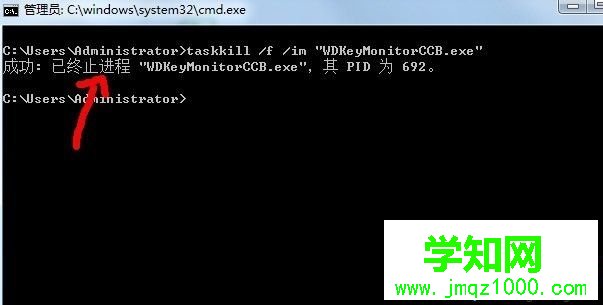
以上就是win7系统如何使用cmd命令强制结束程序的所有内容了,只需在命令提示符中输入taskkill /im 映像名称.exe /f即可强制介绍进程。
??相关教程:win10系统cmd命令windows7 cmd 命令xp系统 不能结束进程xp系统结束学生机进程win7 cmd命令大全郑重声明:本文版权归原作者所有,转载文章仅为传播更多信息之目的,如作者信息标记有误,请第一时间联系我们修改或删除,多谢。
新闻热点
疑难解答